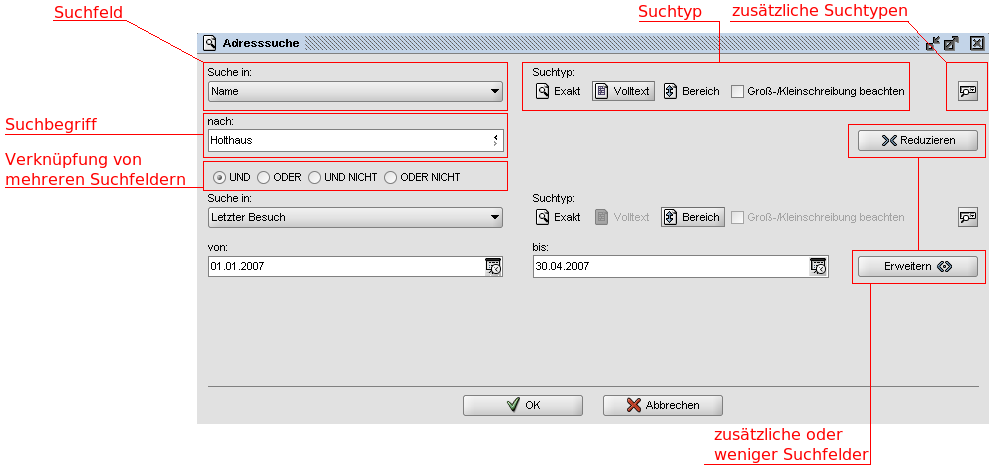Suchdialog
Admin (Diskussion | Beiträge) (→Suchfelder) |
Admin (Diskussion | Beiträge) (→Suchfelder) |
||
| Zeile 12: | Zeile 12: | ||
Das Suchfeld dient der Auswahl eines Feldes aus der Eingabemaske, nachdem Sie suchen wollen. Sie bekommen in der Auswahlbox alle möglichen Felder angezeigt. Diese Felder sind alphabetisch sortiert. | Das Suchfeld dient der Auswahl eines Feldes aus der Eingabemaske, nachdem Sie suchen wollen. Sie bekommen in der Auswahlbox alle möglichen Felder angezeigt. Diese Felder sind alphabetisch sortiert. | ||
| − | {{Tipp|Überschrift=Tipp|Inhalt=Da die Liste in der Auswahlbox sehr lange werden kann (z.B. wenn Sie nach | + | {{Tipp|Überschrift=Tipp|Inhalt=Da die Liste in der Auswahlbox sehr lange werden kann (z.B. wenn Sie nach Rechnungen oder Aufträgen suchen), können Sie durch Drücken eines Buchstabens direkt auf den ersten Eintrag in dieser Liste mit diesem Anfangsbuchstaben springen. Das funktioniert auch in allen anderen Auswahlboxen}} |
| + | |||
| + | |||
| + | === Suchbegriff === | ||
| + | |||
| + | Hier geben Sie ein, wonach Sie suchen wollen. In dem obenaufgeführten Beispiel ist als Suchfeld ''Name'' ausgewählt. Wenn Sie nun als Suchbegriff ''Holthaus'' eingeben, werden Ihnen alle Adressen mit dem Namen Holthaus angezeigt. | ||
Version vom 3. Mai 2007, 12:46 Uhr
Der Suchdialog ist ein zentraler Dreh- und Angelpunkt, um auf Daten zuzugreifen. Ihnen wird dieser Dialog nicht nur unter dem Punkt Suche und Abfragen begegnen, sondern auch in dem sehr umfangreichen Listenbereich. Die Funktionsweise ist immer identisch egal nach welchen Daten (z.B. Adressen, Fahrzeugen oder Rechnungen) Sie suchen. In folgenden wird auf die einzelnen Komponenten und deren Möglichkeiten näher eingegangen.
Allgemeiner Aufbau
In der folgenden Grafik sehen Sie den allgemeinen Aufbau des Suchdialoges. Dieser ist grundsätzlich im gesamt ECAROS identisch. Er unterscheidet sich nur in der Auswahl der Suchfelder je nachdem was Sie suchen möchten (z.B. Adressen oder Fahrzeuge).
Suchfelder
Das Suchfeld dient der Auswahl eines Feldes aus der Eingabemaske, nachdem Sie suchen wollen. Sie bekommen in der Auswahlbox alle möglichen Felder angezeigt. Diese Felder sind alphabetisch sortiert.
| Tipp |
|---|
| Da die Liste in der Auswahlbox sehr lange werden kann (z.B. wenn Sie nach Rechnungen oder Aufträgen suchen), können Sie durch Drücken eines Buchstabens direkt auf den ersten Eintrag in dieser Liste mit diesem Anfangsbuchstaben springen. Das funktioniert auch in allen anderen Auswahlboxen |
Suchbegriff
Hier geben Sie ein, wonach Sie suchen wollen. In dem obenaufgeführten Beispiel ist als Suchfeld Name ausgewählt. Wenn Sie nun als Suchbegriff Holthaus eingeben, werden Ihnen alle Adressen mit dem Namen Holthaus angezeigt.